למד כיצד להסיר תיירים מתמונות ללא מאמץ
כאשר מטיילים, אנשים תמיד רוצים להצטלם בנופים יפים, להצטלם עם המשפחה שלהם ולצלם לבד ועם נוף נהדר. אבל מכיוון שהנוף כל כך נחמד, אנשים רבים גם מצלמים איתך תמונות בו-זמנית. וכתוצאה מכך יש תיירים אחרים בתמונה שלך. אז, אם אתה רוצה להוציא את התיירים הלא רצויים האלה מהתמונה המדהימה שלך, אתה צריך כלי שיעזור לך לעשות את זה. למרבה המזל, מצאנו את הכלים האולטימטיביים שיעזרו לך להסיר אובייקטים לא רצויים מהתמונה שלך. קרא את המאמר הזה כדי לדעת כיצד להסיר תיירים מתמונות ללא מאמץ.
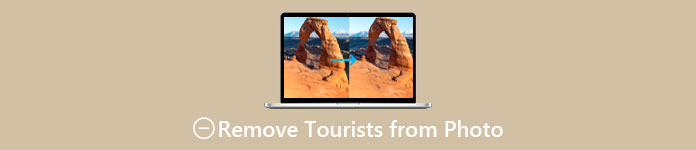
חלק 1. כיצד להסיר תיירים מתמונות באמצעות מסיר סימני מים בחינם
חיפוש אחר מסיר סימני מים בחינם באינטרנט הוא די מאתגר מכיוון שרק מספר מסירי סימני מים הם בחינם. למרבה המזל, מצאנו כלי מקוון בחינם שאתה יכול לגשת אליו בקלות. כמו כן, בחלק זה, סיפקנו שלבים כיצד להשתמש בכלי כדי להסיר תיירים מהתמונה שלך.
מסיר סימני מים חינם FVC הוא אחד ממסירי סימני המים הנפוצים ביותר שאתה יכול לגשת אליו באינטרנט. מסיר סימני מים מקוון זה יכול להסיר לא רק סימני מים; זה גם מאפשר לך להסיר אובייקטים לא רצויים מהתמונה שלך. אז אם אתה רוצה להסיר פוטובומבר מהתמונה שלך, הכלי הזה יעזור לך לעשות זאת בקלות. יתר על כן, FVC Free Watermark Remover תומך בפורמטים הסטנדרטיים ביותר של תמונה, כגון PNG, JPG, JPEG, BMP וכו'. כמו כן, עם ממשק המשתמש הפשוט והלחצנים הפשוטים שלו, אתה יכול להסיר בקלות כל סימני מים או אובייקטים שהורסים את התמונה שלך. אנשים גם אוהבים את הכלי הזה מכיוון שהוא אינו דורש הרשמות והוא בטוח.
יתרונות
- זהו כלי ידידותי למשתמש.
- יש לו אפשרויות להסרת סימני מים (פוליגונל, לאסו, מברשת)
- יש לו תכונת מחיקה.
- אתה יכול לגשת אליו כמעט בכל דפדפני האינטרנט, כמו גוגל, מוזילה פיירפוקס וספארי.
חסרונות
- זה תלוי באינטרנט.
כיצד להסיר תיירים מתמונות באינטרנט באמצעות מסיר סימני מים בחינם של FVC:
שלב 1. בדפדפן שבו אתה משתמש, חפש מסיר סימני מים חינם FVC. לחלופין, אתה יכול ללחוץ על הקישור כדי לעבור ישירות לאתר האינטרנט שלהם.
שלב 2. לאחר מכן לחץ על העלאת תמונה כפתור בממשק הראשי של התוכנה. תיקיות המחשב שלך יבקשו מהיכן תבחר את התמונה שלך ותעלה אותה.
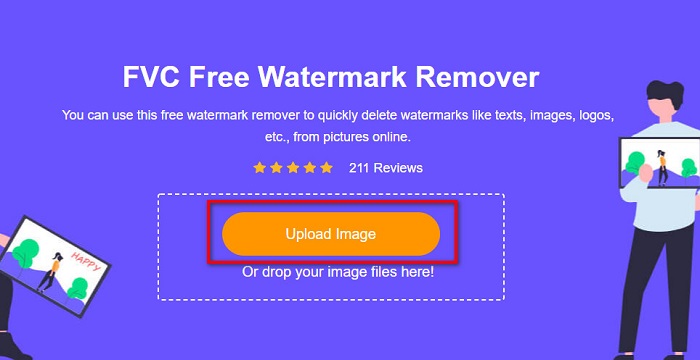
שלב 3. לאחר העלאת התמונה שלך, בחר כלי הסרה שאתה אוהב. אתה יכול לבחור בין מצולע, לאסו או מברשת. ולאחר מכן בחר את אזור התיירים באמצעות כלי ההסרה.
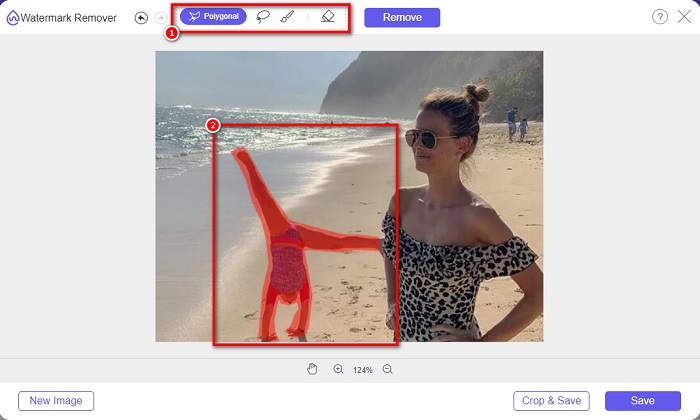
שלב 4. ואז, לחץ על לְהַסִיר לחצן כדי להסיר את האזור של התייר הלא רצוי מהתמונה שלך.
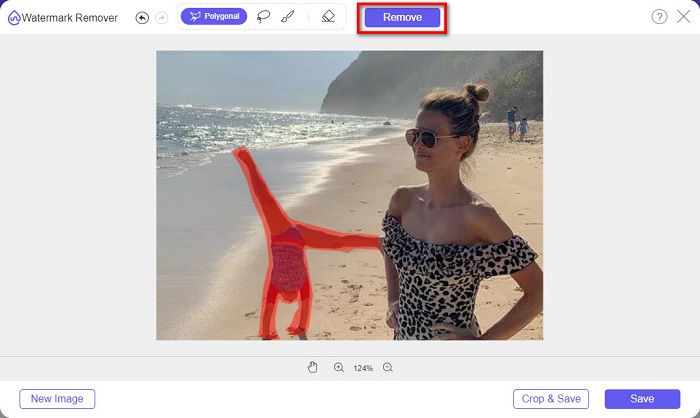
שלב 5. לאחר מכן, תראה שהתייר מהתמונה שלך נעלם. לחץ על להציל לחצן כדי לשמור את התמונה שלך במכשיר שלך. וזה הכל!
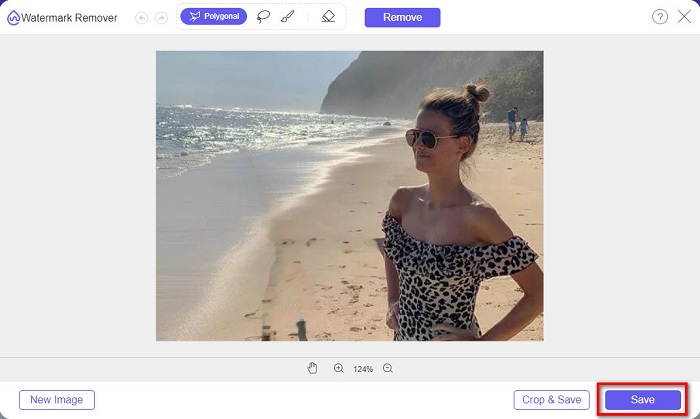
חלק 2. כיצד להסיר תיירים מתמונות בפוטושופ
נניח שאתה רוצה לצלם אטרקציה תיירותית נהדרת, אבל הרבה אנשים נמצאים שם. אנו נלמד אותך מה לעשות כדי שהתמונה שלך תראה כאילו אין תייר בתמונה שלך. קרא חלק זה באופן מקיף כדי ללמוד כיצד.
אדוב פוטושופ היא תוכנת העריכה המפורסמת ביותר שאנשי מקצוע רבים משתמשים בה. החל מריטוש תמונות, יצירת לוגואים, יצירת באנרים מדהימים לאתר האינטרנט שלך ושיפור התמונה שלך, אתה יכול לעשות זאת באמצעות Photoshop. בנוסף לכך, ישנם כלים רבים שבהם אתה יכול להשתמש כדי לערוך את התמונה שלך באופן מקיף. למרות שיש לו ממשק שקשה לעקוב אחריו, הוא עדיין מציע פונקציות ותכונות רבות בהן תוכל להשתמש כדי לערוך את התמונה שלך בצורה מקצועית. יתר על כן, אתה יכול גם להסיר כל סימני מים ואובייקטים לא רצויים מהתמונה שלך.
כיצד להסיר תיירים מתמונות Photoshop:
שלב 1. הורד אדוב פוטושופ במכשיר שלך ולאחר מכן הפעל את האפליקציה.
שלב 2. אתה צריך לצלם את הסצנה מספר פעמים; הגדר את המצלמה שלך למצב ידני ולאחר מכן צלם תמונות מאותה נקודה. אתה צריך 10-20 תמונות.
שלב 3. לאחר מכן, עליך להפוך את העריכות שלך ל- גלם קבצים. לאחר מכן, סנכרן אותן כדי שהתמונות יהיו זהות זו לזו. ואז, באמצעות לייטרום, בצע את התהליך הזה:
1. בחר את כל התמונות שצילמת בתוך סִפְרִיָה.
2. השתמש ב- פיתוח מהיר לוח כדי לבצע את עריכות ה-RAW שלך. כל שינוי בחלונית 'פיתוח מהיר' יחולו על התמונות שבחרת.
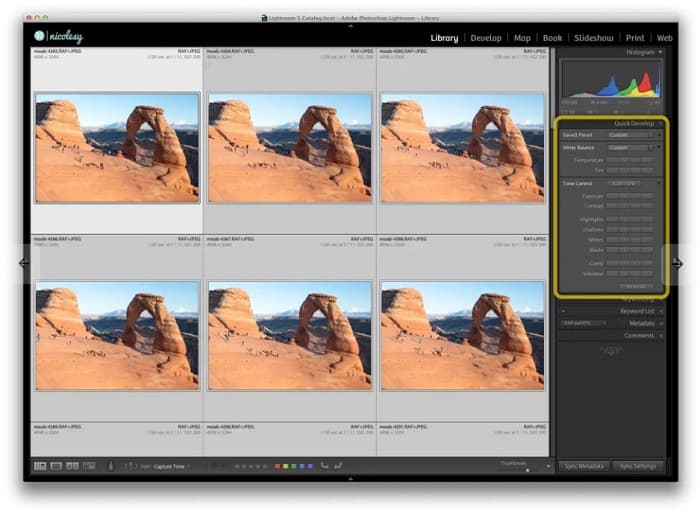
שלב 4. ואז, יְצוּא את התמונות באמצעות Lightroom בתיקיות המחשב שלך.
שלב 5. כעת, נסיר את התייר מהתמונות שלך. עבור אל קובץ> סקריפטים> סטטיסטיקה.
1. לחץ חֲצִיוֹן מהלחצן הנפתח בחלק העליון של התיבה.
2. השתמש ב- לְדַפדֵף לחצן לבחירת תמונות.
3. ולאחר מכן בדוק את נסה ליישר אוטומטית של תמונות מקור קופסא.
4. לחץ בסדר. אז פוטושופ יתיישר ויבצע את תהליך ההיעלמות בתמונות שלך.
חלק 3. כיצד להסיר תיירים מתמונות באמצעות מסיר סימני מים מקוון של Apowersoft
מסיר סימני מים מקוון של Apowersoft היא אפליקציית תוכנה נוספת להסרת תיירים מתמונות. זה נוח להסיר כל סימן מים, כמו לוגו, טקסטים או אובייקטים לא רצויים מהתמונות שלך. אתה יכול גם לבצע תהליך אצווה כדי להסיר בו זמנית סימני מים על התמונות שלך. אפילו יותר מרשים הוא שיש לו מסיר סימן מים וידאו להסרת סימני מים בסרטונים. בנוסף לכך, יש לו ממשק משתמש פשוט, מה שהופך אותו לכלי ידידותי למתחילים.
ואם אתה רוצה לגשת אליו במצב לא מקוון, ל-Apowersoft Online Watermark Remover יש אפליקציה להורדה. עם זאת, זהו כלי תלוי אינטרנט, כך שאתה עשוי להיתקל בתהליך טעינה איטי.
כיצד להסיר תיירים מהתמונה שלך באמצעות Apowersoft Online Watermark Remover:
שלב 1. לחפש מסיר סימני מים מקוון של Apowersoft בדפדפן שלך, ולאחר מכן עבור אל דף האינטרנט שלהם. בממשק המשתמש הראשי של התוכנה תראה שתי אפשרויות. לחץ על הסר סימן מים מהתמונה.
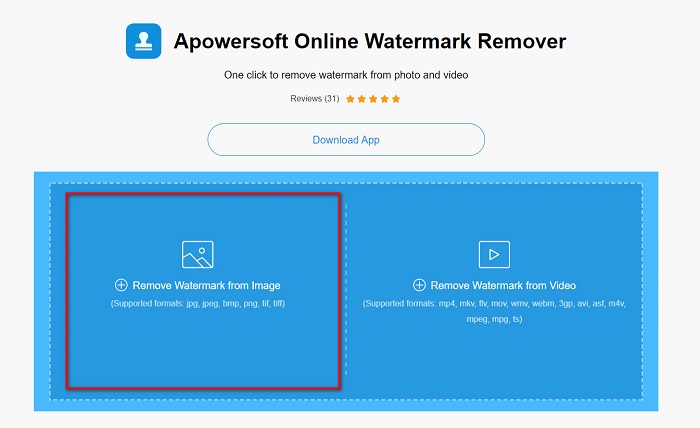
שלב 2. אתה תראה את תיבת מסיר בממשק הבא, ואז גרור והחזק אותו לתייר שברצונך להסיר.
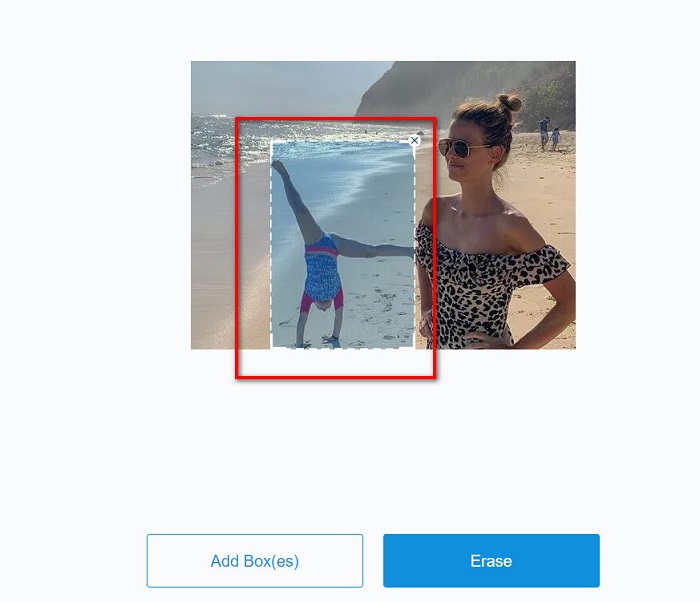
אופציונאלי. אם שני תיירים או יותר נמצאים בתמונה שלך, לחץ על הוסף תיבות לחצן להוספת קופסאות מסיר.
שלב 3. לאחר בחירת האזור של האובייקט הלא רצוי, שברצונך להסיר, לחץ על לִמְחוֹק לַחְצָן.
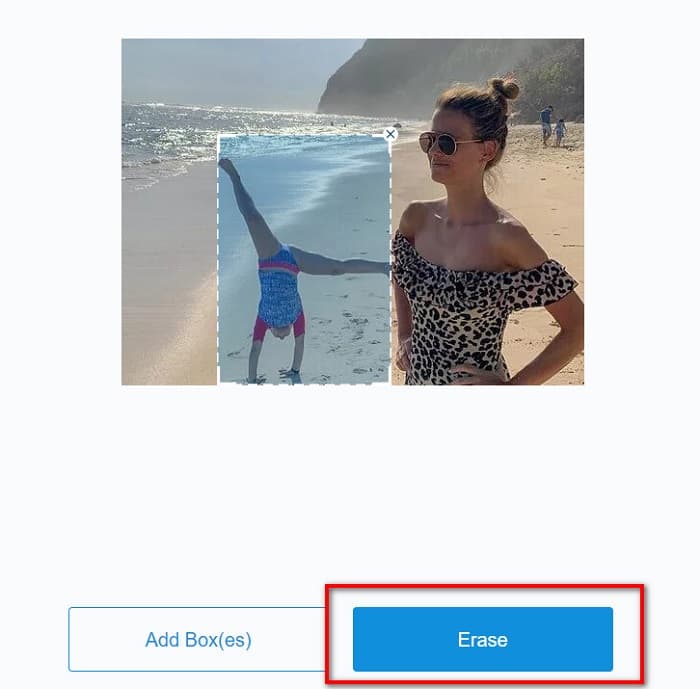
קשור ל:
כיצד להסיר את סימן המים של Weibo בסרטונים ותמונות בקלות
למד כיצד להסיר סימן מים של Movavi בחינם [חובה!]
חלק 4. שאלות נפוצות לגבי הסרת תיירים מתמונות
האם אתה יכול להסיר סימני מים של טקסט מהתמונה שלך?
כן. באמצעות הכלים שהוזכרו לעיל, אתה יכול להסיר כל סימן מים, כגון לוגו, טקסטים ותמונות על התמונה שלך.
האם יש אפליקציה מחנות האפליקציות שיכולה להסיר אובייקטים לא רצויים מהתמונה שלך?
אחת האפליקציות הטובות ביותר מחנות האפליקציות שיכולות להסיר סימני מים מהתמונה שלך היא Photo Retouch. אפליקציה זו מאפשרת לך לגרום לחפצים להיעלם, להסיר חפצים או אנשים לא רצויים ועוד.
האם אתה יכול להסיר סימני מים מפוטושופ בחינם?
Adobe Photoshop היא לא אפליקציה חינמית. לכן, תחילה עליך לרכוש את האפליקציה לפני השימוש בה. למרות שאתה יכול להוריד אותו באמצעות קראק, זה לא מומלץ כי זה לא בטוח.
סיכום
עכשיו שאתה יודע כיצד להסיר תיירים מתמונות באמצעות הכלים השונים הללו, מה הכלי שבו תשתמש נמצא בידיים שלך. למרות שיש להם תכונות שונות וממשקים שונים, הם כלי יעיל להסרת סימני מים או אובייקטים לא רצויים מהתמונה שלך. אבל, אם אתה רוצה להשתמש בממשק תוכנה קל לשימוש ובכלי קל לגישה, השתמש מסיר סימני מים חינם FVC.



 ממיר וידאו אולטימטיבי
ממיר וידאו אולטימטיבי מקליט מסך
מקליט מסך



